Hvordan uskarpe en video uten kvalitetstap: Her er 3 metoder du kan følge
Hvis det er noe du ikke vil se, eller du ikke vil at andre skal se, er førstevalget å gjøre en video uskarp i stedet for å beskjære den. Men det er mange mennesker som ikke vet hvordan de skal gjøre en del av videoen uskarp. Heldigvis vil denne artikkelen gi deg 3 måter å uskarpe en video på PC, mobil og online. Du kan lære å uskarpe en isolert del av en video og en bestemt periode på en video.
Guideliste
Hvordan uskarpe en video på Windows/Mac Hvordan uskarpe en video på Android/iPhone Hvordan uskarpe en video på nettet Vanlige spørsmål om uskarphet i en videoHvordan uskarpe en video på Windows/Mac
Det er bra å bruke programvare på Windows- og Mac-systemer som vil hjelpe deg å gjøre en video uskarp. Denne programvaren er AnyRec Video Converter. Du kan bruke denne programvaren til å gjøre en hvilken som helst del av videoen din uskarp, og du kan gjøre flere deler på én video uskarp etter eget ønske. Dessuten kan den gjøre det vanligste programvaren ikke kan gjøre, som er å uskarpe en bestemt periode på en video. Den største fordelen med denne programvaren er at du ikke trenger å bekymre deg for tapt oppløsning. Mange vil rapportere at videokvaliteten vil avta etter at de gjør videoen uskarp, tvert imot kan du til og med oppskalere videoen din med denne programvaren.

Send ut uskarp video i over 1000+ formater for å oppfylle kravene som plattformen stiller.
Gjør en video uskarp med flere mosaikker og still inn visningstiden for disse mosaikkene i videoen.
Øk oppløsningen i tilfelle den uskarpe delen har lav kvalitet.
Fjern vannmerket på videoen også mens du bruker funksjonen for uskarp video.
100% Sikker
100% Sikker
Her er trinnene for å uskarpe en video med AnyRec Video Converter:
Trinn 1.Klikk på "Video Watermark Remover"-knappen fra verktøykassen. Som jeg sa, det er det samme å gjøre en video uskarp og fjerne et vannmerke, så du kan bruke denne funksjonen til å gjøre videoen din uskarp.
Steg 2.Etter at du har valgt videoen du vil uskarpe; du kan klikke på knappen Legg til "Fjerningsområde for vannmerke". Og så kan du se en boks på videoen.
Trinn 3.Du kan angi størrelsen og varigheten til uskarphet boksen. Dessuten, hvis du tror en uskarp del ikke er nok, kan du klikke på knappen "Legg til vannmerke-fjerning"-knappen igjen for å legge til en annen.

Trinn 4.Når du har justert uskarp video, kan du klikke på "Eksporter"-knappen for å lagre videoen.
Hvordan uskarpe en video på Android/iPhone
Mange telefonapper har også noen funksjoner for å uskarpe en video, kanskje noen få trykk kan gjøre det. Men den største ulempen er at videooppløsningen etter at du har redigert på telefonen vil reduseres sterkt. Selv om denne appen ikke lar deg stille inn uskarphetsvarighet, kan den lagre den opprinnelige oppløsningen så høyt som mulig.
Her er trinnene for å bruke denne telefonappen til å gjøre en video uskarp:
Trinn 1.Last ned og åpne "MovStash" på telefonen.
Steg 2.Du vil bli møtt av redigeringsverktøyene som appen tilbyr, som inkluderer uskarphet i hele videoen, enkel uskarphetmodus, uskarphet med tidslinje og ansiktssporingsmodus. Hvis du vil gjøre ansiktet til et folk uskarpt, kan du bruke ansiktssporingsmodus.
Trinn 3.Trykk på "Kamerarull" for å velge ønsket video å redigere.
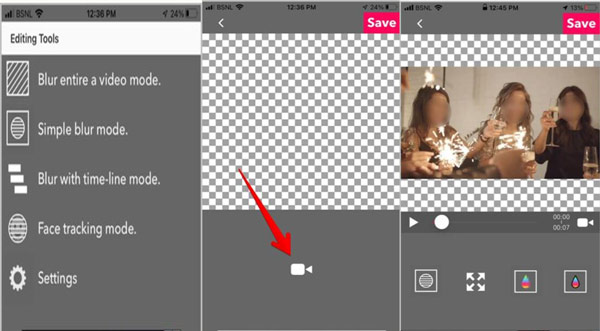
Trinn 4.Deretter kan du trykke på "Blur" og plassere uskarphet-boksen hvor som helst du vil. Du kan også justere størrelsen, gjennomsiktigheten og så videre.
Hvordan uskarpe en video på nettet
Hvis du ikke vil laste ned noen programvare på din, finnes det også et nettbasert verktøy for deg. Du kan bruke Kapwing som nettverktøy for å gjøre en video uskarp. Dette nettbaserte verktøyet støtter deg til å angi varighet, men oppløsningen er ikke helt tilfredsstillende.
Her er trinnene for å gjøre en video uskarp Kapwing.
Trinn 1.Last opp en video direkte fra datamaskinen til "Kapwing". Du kan til og med lime inn en lenke til en video fra sosiale medieplattformer eller en annen videokilde.
Steg 2.Klikk på "Juster"-knappen i Rediger-fanen og bruk glidebryteren "Uskarphet" for å legge til uskarphet i videoen. Dupliser og beskjær lag for å legge til uskarphet til bare én del av videoen.
Trinn 3.Fullfør eventuelle andre redigeringer, klikk deretter på Eksporter-knappen og den uskarpe videoen din er klar til å lastes ned og dele. Du kan til og med dele det direkte fra Kapwing!
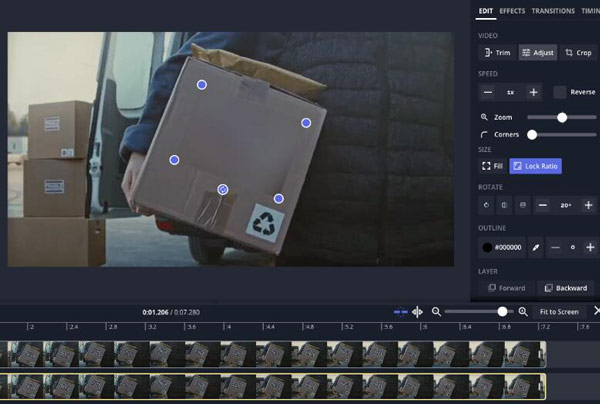
Videre lesning
Vanlige spørsmål om uskarphet i en video
-
Kan vi fjerne uskarphet fra en video?
Til bli kvitt enhver uklarhet, vil vi anbefale å øke lysstyrkenivået og redusere kontrasten litt. Det vil ikke løse alle problemene dine hvis videoen din er ekstremt ute av fokus, men det vil definitivt hjelpe deg med smarte ting. Når du er fornøyd med justeringene, velger du et utdataformat.
-
Hvordan gjøre et bilde uskarpt?
Verktøyene ovenfor for å gjøre en video uskarp hjelper deg ikke å gjøre et bilde uskarpt. Så hvis du vil gjøre et bilde uskarpt, kan du bruke AnyRec Free Watermark Remover. Dette nettbaserte verktøyet kan hjelpe deg med å gjøre et bilde uskarpt med noen få klikk. Og det går ingen bildeoppløsning tapt under denne prosessen.
-
Hvordan gjør jeg noens ansikt uskarpt i en video?
Hvis du ønsker å skjule noens ansikt, kan du bruke MovStash som anbefalt før på telefonen. Men modusen for ansiktsuskarphet er automatisk, så enkelte deler av videoen som ikke er portrett kan også være uskarpe.
Konklusjon
Etter at du har sett disse tre metodene for å uskarpe en video. Du kan finne ut at de alle kan hjelpe deg med å gjøre hele videoskjermen eller bare en del av videoen uskarp. Men hvis du vil oppleve den profesjonelle redigeringsprosessen og beholde den beste kvaliteten på videoen din. Det ville være best å bruke AnyRec Video Converter for å gjøre det på datamaskinen.
100% Sikker
100% Sikker
 Topp 10 videoredigerere med delt skjerm på Windows/Mac/Android/iOS
Topp 10 videoredigerere med delt skjerm på Windows/Mac/Android/iOS